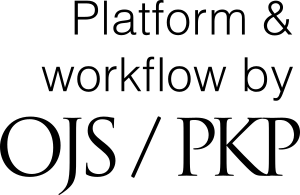Инструкция по загрузке статьи
1. Для загрузки своей статьи на рассмотрение необходимо создать учетную запись на сайте. Для этого в правом верхнем углу нажмите кнопку «Регистрация».
2. В открывшемся окне необходимо заполнить все поля, отмеченные звездочкой. Если вы желаете стать рецензентом журнала, поставьте галочку в соответствующе поле. После заполнения всех полей, нажмите кнопку «Регистрация». В результате вы будете автоматически перенаправлены в только что созданный личный кабинет пользователя.
В случае, если какое-либо обязательное поле не заполнено, либо при возникновении любой другой ошибки вы увидите предупреждение вверху страницы, которые будет выделено красным цветом.
3. Для отправки материала на рассмотрение вы можете использовать 2 варианта:
3.1. Нажав на надпись «Отправить новый материал» в представленном окне;
3.2. Нажав кнопку «Отправить материал» на боковой панели. Данная кнопка доступна на любом шаге в любом месте сайта.
4. При выборе первого варианта вы сразу переходите к заполнению необходимых полей. При выборе второго варианта вам дополнительно необходимо на следующем этапе вариант «Отправить новый материал» в открывшемся окне.
5. Далее шаги абсолютно одинаковые. Рассмотрим подробнее этапы загрузки.
6. Всего процесс загрузки состоит из 5 этапов:
7. На первом этапе («Начало») необходимо выбрать язык, на котором написана статья (рабочие языки русский и английский). Выбрать раздел журнала, к которому относится ваша статья. Обратите внимание, что разделы, расположенные ниже раздела «Статьи» являются старыми и в новых выпусках журнала не используются, поэтому просим выбирать разделы, расположенные выше указанного раздела. Если вы не можете определить к какому разделу относится ваша статья, укажите раздел «Статьи». В этом случае редколлегия журнала сама определит к какому разделу отнести статью в случае принятия.
– Далее необходимо отметить галочками, что вы ознакомлены с требованиями журнала. Проверьте, соответствует ли оформление статьи данным требованиям. Отметить необходимо каждый пункт.
– Вы можете оставить комментарий для редактора журнала. Данный пункт не является обязательным.
– После заполнения всех пунктов, нажмите кнопку «Сохранить и продолжить».
8. Если все поля заполнены верно, вы перейдете к этапу 2 – загрузке файла материала.
В данном окне необходимо выбрать «Компонент статьи» из предложенных вариантов. После выбора компонента статьи вам будет доступна загрузка файла. Сделать это можно, либо простым перетаскиванием файла, либо нажав кнопку «Загрузить файл» и выбрать его в открывшемся окне.
Обратите внимание на пункт «Обеспечение слепого рецензирования». При нажатии на эту надпись будут отображены подсказки как правильно удалить информацию из файла, чтобы рецензент не смог распознать чью статью он оценивает.
После выбора файла вы можете его изменить, нажав кнопку «изменить файл» в случае, если был ошибочно загружен не верный файл.
Для продолжения процедуры отправки статьи, нажмите кнопку «Продолжить».
9. На следующем этапе вы можете внести исправления в название файла, нажав кнопку «Редактировать», либо сразу перейти к следующему этапу, нажав кнопку «Продолжить».
10. На следующем экране вы увидите подтверждение о добавлении файла. Если есть необходимость загрузки других файлов (например, рецензии научного руководителя, изображений и т. д.), вы можете нажать кнопку «Добавить другой файл» и пройти процедуру добавления еще раз. Если же такой необходимости нет, то нажмите кнопку «Завершить».
11. Для завершения второго этапа вам необходимо нажать кнопку «Сохранить и продолжить».
12. Переходим к этапу 3: «Ввод метаданных». На этом этапе необходимо внести данные вашей статьи. Данные вводятся на 2-х языках – в верхнем поле на русском, в нижнем на английском. Необходимо заполнить все поля, отмеченные звездочкой (заголовок и аннотация). Остальные поля желательны к заполнению, но на данном этапе не являются обязательными.
После ввода всех данных нажмите кнопку «Сохранить и продолжить» для перехода к 4-му этапу.
13. 4-й этап – «Подтверждение». На этом этапе вы можете еще раз вернуться к предыдущим этапам и отредактировать что-либо, если это необходимо. После проверки и окончательных исправлений, необходимо нажать кнопку «Завершить отправку» для перехода к заключительному этапу отправки материала.
14. На этом процесс загрузки материала для рассмотрения редакцией завершен. Вы можете просмотреть отправленный вами материал (а также можете отслеживать процесс прохождения всех этапов), создать еще один материал для отправки, либо вернуться в личный кабинет.